source insight版本为: V4.0
modbusCtrlPtr为结构体变量但是在输入 . 之后无法正常提示结构体的成员变量
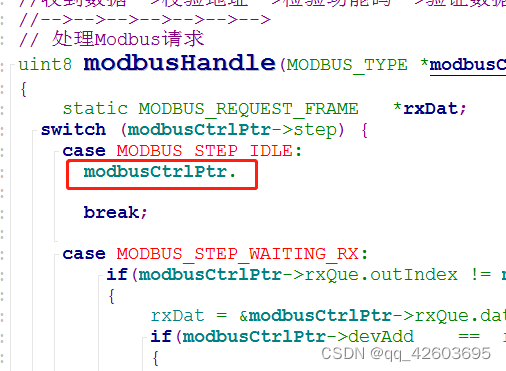
解决方法:
打开source insight之后打开下面窗口:options --> preferences–>Typing
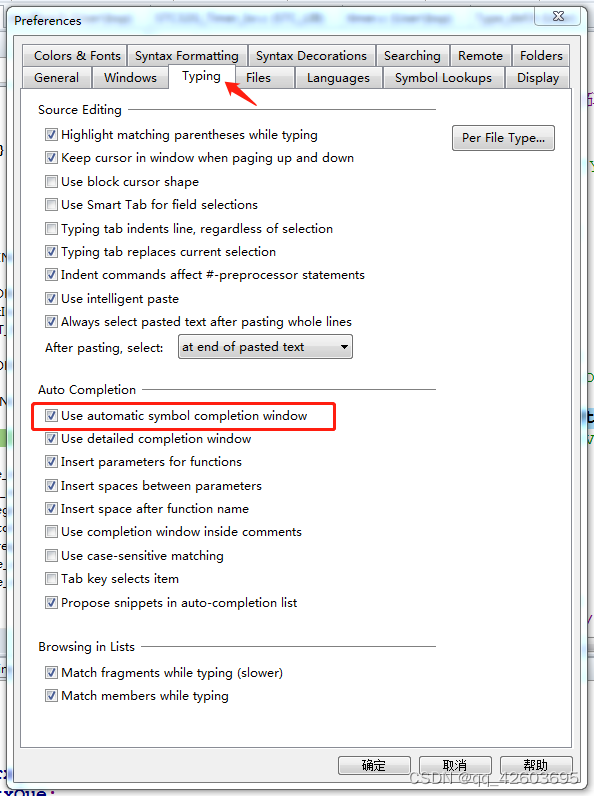
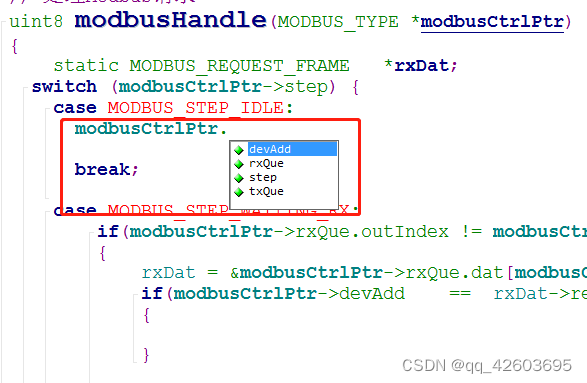
source insight版本为: V4.0
modbusCtrlPtr为结构体变量但是在输入 . 之后无法正常提示结构体的成员变量
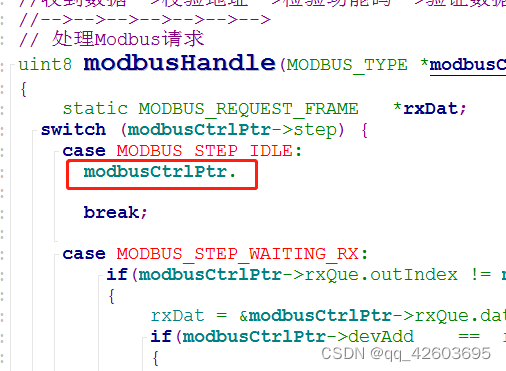
解决方法:
打开source insight之后打开下面窗口:options --> preferences–>Typing
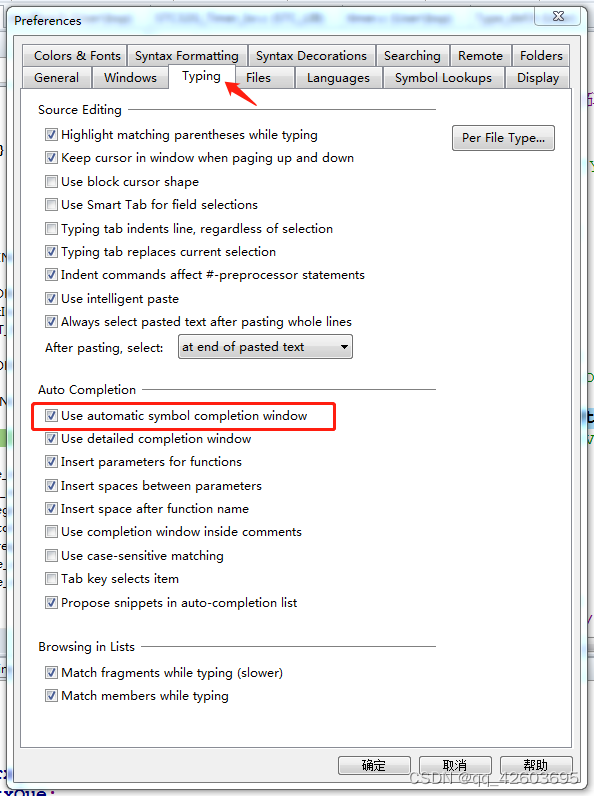
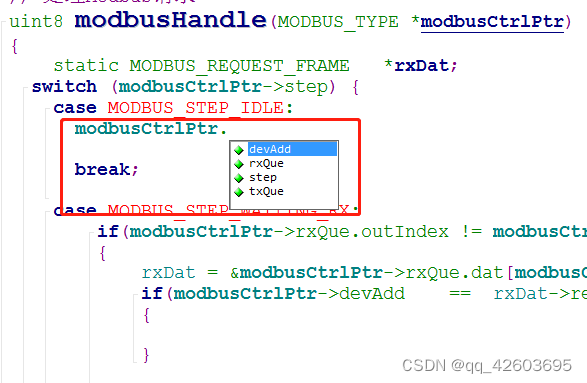
 1万+
1万+











 被折叠的 条评论
为什么被折叠?
被折叠的 条评论
为什么被折叠?


